IoT Hubok csatolása és kezelése
Az Azure IoT Hub Device Provisioning Service (DPS) egy vagy több IoT Hubon képes eszközöket kiépítheti. Ahhoz, hogy a DPS kiépítheti az eszközöket egy IoT Hubon, azt hozzá kell kapcsolni a DPS-példányhoz. A csatolás után egy IoT Hub használható egy foglalási szabályzatban. A foglalási szabályzatok határozzák meg, hogy a DPS hogyan rendeli hozzá az eszközöket az IoT Hubokhoz. Ez a cikk bemutatja, hogyan kapcsolhatja össze és kezelheti az IoT Hubokat a DPS-példányban.
Csatolt IoT Hubok és foglalási szabályzatok
A DPS csak a hozzá társított IoT Hubokhoz tud eszközöket kiépíteni. Az IoT Hub DPS-példányhoz való csatolása olvasási/írási engedélyeket ad a szolgáltatásnak az IoT Hub eszközregisztrációs adatbázisához. Ezekkel az engedélyekkel a DPS regisztrálhat egy eszközazonosítót, és beállíthatja a kezdeti konfigurációt az ikereszközben. A csatolt IoT Hubok bármely Azure-régióban lehetnek. Más előfizetések központjait a DPS-példányhoz is csatolhatja.
Miután egy IoT Hub a DPS-hez van kapcsolva, jogosult részt venni a kiosztásban. Az, hogy részt vesz-e a kiosztásban, a regisztráció azon beállításaitól függ, amelyeket az eszköz kiépít, valamint a csatolt IoT Hub beállításait.
Az alábbi beállítások szabályozzák, hogy a DPS hogyan használja a csatolt IoT Hubokat:
Csatlakozás ion sztring: Beállítja az IoT Hub kapcsolati sztring, amelyet a DPS a csatolt IoT Hubhoz való csatlakozáshoz használ. A kapcsolati sztring az IoT Hub egyik közös hozzáférési szabályzatán alapul. A DPS-nek a következő engedélyekre van szüksége az IoT Hubon: RegistryWrite és Service Csatlakozás. A kapcsolati sztring olyan megosztott hozzáférési szabályzathoz kell tartoznia, amely rendelkezik ezekkel az engedélyekkel. Az IoT Hub megosztott hozzáférési szabályzatairól az IoT Hub hozzáférés-vezérlése és engedélyei című témakörben olvashat bővebben.
Foglalási súly: Meghatározza az IoT Hub kiválasztásának valószínűségét, ha a DPS az IoT Hubok egy halmazán keresztül kivonatozza az eszközhozzárendelést. Az érték 1 és 1000 között lehet. Az alapértelmezett érték egy (vagy null). A magasabb értékek növelik az IoT Hub kiválasztásának valószínűségét.
Foglalási szabályzat alkalmazása: Meghatározza, hogy az IoT Hub részt vesz-e a foglalási szabályzatban. Az alapértelmezett érték az Igen (igaz). Ha nem (hamis) értékre van állítva, az eszközök nem lesznek hozzárendelve az IoT Hubhoz. Az IoT Hub továbbra is kiválasztható egy regisztráción, de nem vesz részt a kiosztásban. Ezzel a beállítással ideiglenesen vagy véglegesen eltávolíthat egy IoT Hubot a foglalásban való részvételből; Például ha az eszköz megközelíti az engedélyezett számú eszközt.
A DPS-foglalási szabályzatokról és a csatolt IoT Hubok részvételéről további információt a foglalási szabályzatok kezelése című témakörben talál.
Csatolt IoT Hub hozzáadása
Amikor összekapcsol egy IoT Hubot a DPS-példánysal, az elérhetővé válik a kiosztásban való részvételhez. Hozzáadhat olyan IoT Hubokat, amelyek az előfizetésen belül vagy kívül találhatók. Az IoT Hub összekapcsolásakor előfordulhat, hogy az elérhető a meglévő regisztrációkban lévő foglalásokhoz:
Az olyan regisztrációk esetében, amelyek nem állítják be kifejezetten az IoT Hubokat a foglalási szabályzat alkalmazására, az újonnan összekapcsolt IoT Hub azonnal megkezdi a részvételt a kiosztásban.
Azoknak a regisztrációknak, amelyek kifejezetten úgy állítják be az IoT Hubokat, hogy foglalási szabályzatot alkalmazzanak, manuálisan vagy programozott módon kell hozzáadnia az új IoT Hubot a regisztrációs beállításokhoz, hogy részt vehessenek a foglalásban.
Korlátozások
A csatolt IoT Hubok és a privát végpontok használatakor bizonyos korlátozások vonatkoznak. További információ: Privát végpont korlátozásai.
A csatolt IoT Hubnak engedélyeznie kell a megosztott hozzáférési szabályzatokathasználó Csatlakozás.
IoT Hub összekapcsolása az Azure Portallal
Az Azure Portalon összekapcsolhat egy IoT Hubot a DPS-példány bal oldali menüjéből, vagy a regisztrációból a regisztráció létrehozásakor vagy frissítésekor. Az IoT Hub mindkét esetben a DPS-példányra (nem csak a regisztrációra) terjed ki.
IoT Hub csatolása a DPS-példányhoz az Azure Portalon:
A DPS-példány bal oldali menüjében válassza a Csatolt IoT Hubok lehetőséget.
A lap tetején válassza a + Hozzáadás lehetőséget.
Az IoT Hubra mutató hivatkozás hozzáadása lapon válassza ki az IoT Hubot tartalmazó előfizetést, majd válassza ki az IoT Hub nevét az IoT Hub listájából.
Miután kiválasztotta az IoT Hubot, válasszon ki egy hozzáférési szabályzatot, amelyet a DPS az IoT Hubhoz való csatlakozáshoz fog használni. A hozzáférési szabályzatok listája a kiválasztott IoT Hubon definiált összes olyan megosztott hozzáférési szabályzatot tartalmazza, amely a RegistryWrite és a Service Csatlakozás engedélyekkel is rendelkezik. Az alapértelmezett az iothubowner-szabályzat . Válassza ki a használni kívánt szabályzatot.
Válassza a Mentés parancsot.
Regisztráció létrehozásakor vagy frissítésekor használhatja az Új IoT Hub csatolása gombot a regisztráción. Ugyanazzal az oldallal és választási lehetőségekkel fog rendelkezni, mint fent. A csatolt központ mentése után elérhető lesz a DPS-példányon, és kiválasztható a regisztrációból.
Megjegyzés:
Az Azure Portalon nem állíthatja be a foglalás súlyát és a foglalási szabályzat beállításainak alkalmazását csatolt IoT Hub hozzáadásakor. Ehelyett az IoT Hub csatolása után frissítheti ezeket a beállításokat. További információ: Csatolt IoT Hub frissítése.
IoT Hub csatolása az Azure CLI használatával
Az az iot dps linked-hub create Azure CLI paranccsal csatolhat egy IoT Hubot a DPS-példányhoz.
Az alábbi parancs például összekapcsol egy MyExampleHub nevű IoT Hubot egy kapcsolati sztring használatával az iothubowner megosztott hozzáférési szabályzatához. Ez a parancs a foglalási súlyt hagyja meg, és a foglalási szabályzat beállításainak alkalmazása az alapértelmezett értékeket adja meg, de ha szeretné, megadhatja ezeknek a beállításoknak az értékeit.
az iot dps linked-hub create --dps-name MyExampleDps --resource-group MyResourceGroup --connection-string "HostName=MyExampleHub.azure-devices.net;SharedAccessKeyName=iothubowner;SharedAccessKey=XNBhoasdfhqRlgGnasdfhivtshcwh4bJwe7c0RIGuWsirW0=" --location westus
A DPS támogatja az IoT Hubok összekapcsolását a DPS-erőforrás REST API-jának, a Resource Manager-sablonoknak és a DPS Management SDK-knak a használatával.
Csatolt IoT Hub frissítése
Frissítheti a csatolt IoT Hub beállításait, hogy megváltoztassa a foglalás súlyát, hogy alkalmazhatók-e rá a foglalási szabályzatok, valamint a DPS által a csatlakozáshoz használt kapcsolati sztring. Az IoT Hub beállításainak frissítésekor a módosítások azonnal érvénybe lépnek, függetlenül attól, hogy az IoT Hub egy regisztrációban van-e megadva, vagy alapértelmezés szerint használva van.
Csatolt IoT Hub frissítése az Azure Portal használatával
Az Azure Portalon frissítheti a foglalási súlyt, és alkalmazhatja a foglalási szabályzat beállításait.
Csatolt IoT Hub beállításainak frissítése az Azure Portal használatával:
A DPS-példány bal oldali menüjében válassza a Csatolt IoT Hubok lehetőséget, majd válassza ki az IoT Hubot a listából.
A Csatolt IoT Hub részletei lapon:
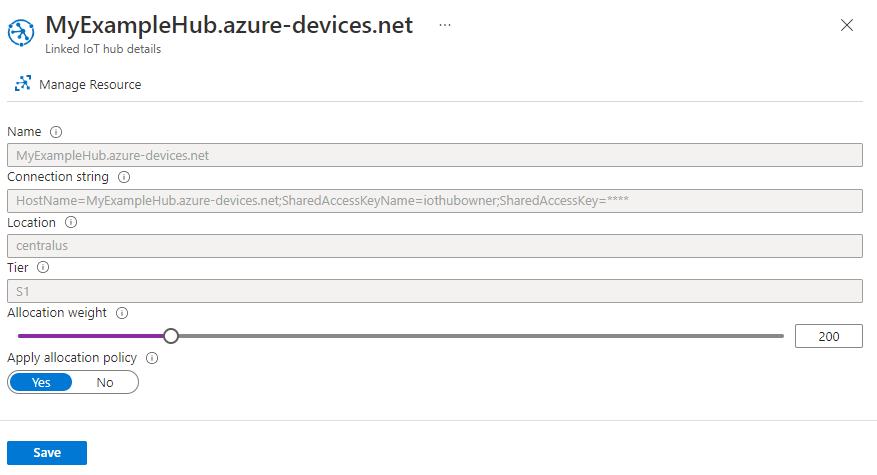 .
.A Foglalási súly csúszkával vagy szövegmezővel válasszon ki egy és 1000 közötti súlyt. Az alapértelmezett érték az egyik.
Állítsa be a Foglalási szabályzat alkalmazása kapcsolót annak megadásához, hogy a csatolt IoT Hub szerepeljen-e a foglalásban.
Mentse el a beállításokat.
Megjegyzés:
A DPS által az IoT Hubhoz való csatlakozáshoz használt kapcsolati sztring nem frissítheti az Azure Portalról. Ehelyett az Azure CLI-vel frissítheti a kapcsolati sztring, vagy törölheti a csatolt IoT Hubot a DPS-példányból, és újra csatolhatja. További információ: Csatolt IoT Hubok kulcsainak frissítése.
Csatolt IoT Hub frissítése az Azure CLI használatával
Az Azure CLI-vel frissítheti a foglalás súlyát, a foglalási szabályzat alkalmazását és a Csatlakozás ion sztring beállításait.
Az az iot dps linked-hub update paranccsal frissítse a foglalás súlyát, vagy alkalmazza a foglalási szabályzat beállításait. A következő parancs például beállítja a foglalás súlyát, és kiosztási szabályzatot alkalmaz egy csatolt IoT Hubra:
az iot dps linked-hub update --dps-name MyExampleDps --resource-group MyResourceGroup --linked-hub MyExampleHub --allocation-weight 2 --apply-allocation-policy true
Az az iot dps update paranccsal frissítheti a csatolt IoT Hub kapcsolati sztring. A paramétert --set a használni kívánt megosztott IoT Hub-hozzáférési szabályzat kapcsolati sztring együtt használhatja. További információt a csatolt IoT Hubok kulcsainak frissítése című témakörben talál.
A DPS támogatja a csatolt IoT Hubok frissítését a DPS-erőforrás REST API-jának, a Resource Manager-sablonoknak és a DPS Management SDK-knak a használatával.
Csatolt IoT Hub törlése
Ha töröl egy csatolt IoT Hubot a DPS-példányból, az többé nem lesz elérhető a későbbi regisztrációkban való beállításhoz. A meglévő regisztrációk foglalásaiból azonban eltávolítható vagy nem távolítható el:
Az olyan regisztrációk esetében, amelyek nem állítják be kifejezetten az IoT Hubokat a foglalási szabályzat alkalmazásához, a törölt csatolt IoT Hub már nem érhető el a foglaláshoz.
Azoknak a regisztrációknak, amelyek kifejezetten úgy állítják be az IoT Hubokat, hogy foglalási szabályzatot alkalmazzanak, manuálisan vagy programozott módon el kell távolítania az IoT Hubot a regisztrációs beállításokból ahhoz, hogy eltávolítsák a foglalásban való részvételből. Ennek elmulasztása hibát okozhat, ha egy eszköz a regisztráción keresztül próbál kiépíteni.
Csatolt IoT Hub törlése az Azure Portal használatával
Csatolt IoT Hub törlése a DPS-példányból az Azure Portalon:
A DPS-példány bal oldali menüjében válassza a Csatolt IoT Hubok lehetőséget.
Az IoT Hubok listájában jelölje be a törölni kívánt IoT Hub vagy IoT Hubok melletti jelölőnégyzetet. Ezután válassza a Törlés lehetőséget a lap tetején, és erősítse meg a választását, amikor a rendszer kéri.
Csatolt IoT Hub törlése az Azure CLI használatával
Az az iot dps linked-hub delete paranccsal eltávolíthat egy csatolt IoT Hubot a DPS-példányból. A következő parancs például eltávolítja a MyExampleHub nevű IoT Hubot:
az iot dps linked-hub delete --dps-name MyExampleDps --resource-group MyResourceGroup --linked-hub MyExampleHub
A DPS emellett támogatja a csatolt IoT Hubok törlését a DPS-példányból a DPS-erőforrás REST API-jának, a Resource Manager-sablonoknak és a DPS Management SDK-knak a használatával.
Csatolt IoT Hubok kulcsainak frissítése
Szükség lehet a DPS-hez csatolt IoT Hub szimmetrikus kulcsainak elforgatására vagy frissítésére. Ebben az esetben a csatolt IoT Hub kapcsolati sztring beállítását is frissítenie kell a DPS-ben. Vegye figyelembe, hogy az IoT Hubra való kiépítés az IoT Hubon lévő kulcs frissítése és a DPS-példány frissítése között az adott kulcson alapuló új kapcsolati sztringgel meghiúsul. Ezért azt javasoljuk , hogy az Azuer parancssori felülettel frissítse a kulcsokat , mert a connnection sztringet a csatolt hubon egyszerűen frissítheti. Az Azure Portalon törölnie kell az IoT Hubot a DPS-példányból, majd újra kell összekapcsolnia a kapcsolati sztring frissítéséhez.
Kulcsok frissítése az Azure Portalon
Az Azure Portal használatakor nem frissítheti a csatolt IoT Hub kapcsolati sztring beállítását. Ehelyett törölnie kell a csatolt IoT Hubot a DPS-példányból, majd újra hozzá kell adnia.
Egy csatolt IoT Hub szimmetrikus kulcsainak frissítése az Azure Portalon:
Az Azure Portal DPS-példányának bal oldali menüjében válassza ki azt az IoT Hubot, amelyhez frissíteni szeretné a kulcs(ok)t.
A Csatolt IoT Hub részletei lapon jegyezze fel a foglalási súly és a foglalási szabályzat értékeit, ezekre az értékekre lesz szüksége, amikor az IoT Hubot később újra csatlakoztatja a DPS-példányhoz. Ezután válassza az Erőforrás kezelése lehetőséget az IoT Hubra való ugráshoz.
Az IoT Hub bal oldali menüjében a Biztonsági beállítások területen válassza a Megosztott hozzáférési szabályzatok lehetőséget.
Megosztott hozzáférési szabályzatok esetén a Megosztott hozzáférési szabályzatok kezelése csoportban válassza ki azt a szabályzatot, amelyet a DPS-példány a csatolt IoT Hubhoz való csatlakozáshoz használ.
A lap tetején válassza az elsődleges kulcs újragenerálása, a másodlagos kulcs újragenerálása vagy a Kulcsok felcserélése lehetőséget, és ha a rendszer kéri, erősítse meg a választását.
Lépjen vissza a DPS-példányhoz.
Kövesse az IoT Hub törlése című szakasz lépéseit az IoT Hub DPS-példányból való törléséhez.
Kövesse az IoT Hub csatolása című témakörben leírt lépéseket az IoT Hub DPS-példányhoz való újrakapcsolásához a szabályzat új kapcsolati sztring.
Ha vissza kell állítania a foglalási súlyt, és alkalmaznia kell a foglalási szabályzat beállításait, kövesse a csatolt IoT Hub frissítésének lépéseit a 2. lépésben mentett értékekkel.
Kulcsok frissítése az Azure CLI használatával
A csatolt IoT Hub szimmetrikus kulcsainak frissítése az Azure CLS-sel:
Az az iot hub szabályzatmegújítási kulcs parancsával felcserélheti vagy újragenerálhatja az IoT Hub megosztott hozzáférési szabályzatának szimmetrikus kulcsait. Az alábbi parancs például megújítja az iothubowner megosztott hozzáférési szabályzatának elsődleges kulcsát egy IoT Hubon:
az iot hub policy renew-key --hub-name MyExampleHub --name owner --rk primaryAz az iot hub connection-string show parancsával szerezze be a megosztott hozzáférési szabályzat új kapcsolati sztring. A következő parancs például lekéri az elsődleges kapcsolati sztring az iothubowner megosztott hozzáférési szabályzatához, amelyhez az elsődleges kulcs az előző parancsban lett létrehozva:
az iot hub connection-string show --hub-name MyExampleHub --policy-name owner --key-type primaryAz az iot dps linked-hub list paranccsal keresse meg az IoT Hub helyét a DPS-példány csatolt IoT Hubjainak gyűjteményében. A következő parancs például az elsődleges kapcsolati sztring kapja meg annak a tulajdonosnak a megosztott hozzáférési házirendjének elsődleges kapcsolati sztring, amelyhez az elsődleges kulcs az előző parancsban lett létrehozva:
az iot dps linked-hub list --dos-name MyExampleDpsA kimenet a DPS-példány által karbantartott csatolt IoT Hubok táblázatában megjeleníti a kapcsolati sztring frissíteni kívánt csatolt IoT Hub pozícióját. Ebben az esetben ez a lista első IoT Hubja, a MyExampleHub.
[ { "allocationWeight": null, "applyAllocationPolicy": null, "connectionString": "HostName=MyExampleHub.azure-devices.net;SharedAccessKeyName=iothubowner;SharedAccessKey=****", "location": "centralus", "name": "MyExampleHub.azure-devices.net" }, { "allocationWeight": null, "applyAllocationPolicy": null, "connectionString": "HostName=MyExampleHub-2.azure-devices.net;SharedAccessKeyName=iothubowner;SharedAccessKey=****", "location": "centralus", "name": "NyExampleHub-2.azure-devices.net" } ]Az az iot dps update paranccsal frissítse a csatolt IoT Hub kapcsolati sztring. A csatolt IoT Hub paraméterét és pozícióját használja
--seta táblában azproperties.iotHubs[]IoT Hub megcélzásához. Az alábbi parancs például frissíti az előző parancsban először visszaadott MyExampleHub kapcsolati sztring:az iot dps update --name MyExampleDps --set properties.iotHubs[0].connectionString="HostName=MyExampleHub-2.azure-devices.net;SharedAccessKeyName=iothubowner;SharedAccessKey=NewTokenValue"
Következő lépések
- A foglalási szabályzatokkal kapcsolatos további információkért lásd: Foglalási szabályzatok kezelése.